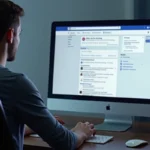Czy zdarzyło ci się mieć kłopoty z internetem? To niestety dość częsty problem. Jeśli chcesz przywrócić stabilność i zwiększyć prędkość swojego połączenia, warto znać sposoby na efektywne zresetowanie routera. Istnieje kilka technik, które możesz zastosować:
- wyłączenie routera na kilka minut,
- sprawdzenie połączeń kablowych,
- zresetowanie ustawień fabrycznych,
- aktualizacja oprogramowania routera,
- zmiana lokalizacji routera dla lepszego sygnału.
Sprawdź, jak to zrobić!
Jak zresetować router?
Aby zresetować router, masz do wyboru dwie główne metody: reset miękki oraz reset twardy.
Reset miękki to najłatwiejsze rozwiązanie. Wystarczy:
- odłączyć urządzenie od zasilania na 10-30 sekund,
- ponownie je włączyć.
Takie proste działanie często potrafi rozwiązać problemy z siecią, ponieważ „odświeża” jego system.
Reset twardy, znany również jako przywracanie ustawień fabrycznych, to bardziej radykalny krok. Wymaga on:
- naciśnięcia przycisku resetu, który zazwyczaj znajduje się na obudowie routera,
- użycia cienkiego narzędzia, takiego jak wygięty spinacz, aby przytrzymać ten przycisk przez 10-15 sekund.
Gdy to zrobisz, router zrestartuje się, a wszystkie ustawienia zostaną przywrócone do wartości domyślnych. To rozwiązanie jest szczególnie skuteczne, gdy inne metody nie przynoszą rezultatów, a problemy z połączeniem wciąż się utrzymują.
Resetowanie routera może być pomocne w wielu sytuacjach, na przykład przy:
- niestabilnym połączeniu,
- zrywaniu sygnału.
Pamiętaj jednak, że po twardym resecie będziesz musiał ponownie skonfigurować router, aby dostosować go do swoich wymagań.
Co daje i kiedy warto zrobić reset routera?
Resetowanie routera może przynieść sporo korzyści, szczególnie w kontekście poprawy jakości połączenia internetowego. Oto kilka kluczowych powodów, dla których warto rozważyć tę czynność:
- Przywrócenie stabilności połączenia: czasami reset potrafi wyeliminować problemy związane z niestabilnym sygnałem, które mogą prowadzić do zrywania internetu lub spadków wydajności,
- Zwiększenie prędkości internetu: po zresetowaniu routera wiele osób zauważa, że ich prędkość internetowa się poprawia. Dzieje się tak, ponieważ reset „odświeża” połączenie, co skutkuje usunięciem zatorów w transferze danych,
- Rozwiązywanie problemów z siecią: jeśli masz trudności z łącznością na różnych urządzeniach, zresetowanie routera może być skutecznym rozwiązaniem. Pomaga to usunąć potencjalne błędy w konfiguracji.
Kiedy warto pomyśleć o resecie routera? Oto kilka sytuacji, które mogą sugerować, że nadszedł czas na tę akcję:
- gdy zauważasz spadek prędkości internetu,
- kiedy połączenie jest niestabilne lub często się przerywa,
- jeśli masz problemy z łącznością na różnych urządzeniach.
Regularne resetowanie routera, zwłaszcza po dłuższym okresie intensywnego użytkowania, może znacząco wydłużyć jego żywotność i poprawić ogólną wydajność.
Jak zrestartować router? Co to jest miękki reset?
Miękki reset routera to jeden z najprostszych sposobów na poradzenie sobie z problemami sieciowymi. Wystarczy odłączyć urządzenie od zasilania na 10-30 sekund, a potem je ponownie włączyć. Taki zabieg pozwala na zresetowanie pamięci routera, co często skutkuje lepszą jakością połączenia z internetem.
Taka metoda sprawdza się szczególnie, gdy router pracuje nieprzerwanie przez dłuższy czas. Jeśli zauważysz, że zaczyna działać niestabilnie, na przykład:
- sygnał przerywa,
- prędkość spada,
- warto spróbować miękkiego resetu.
Aby go przeprowadzić, wykonaj te dwa proste kroki:
- Odłącz router od zasilania na 10-30 sekund.
- Włącz go z powrotem.
Ta łatwa procedura często przywraca stabilność połączenia i eliminuje drobne błędy konfiguracyjne. Regularne stosowanie miękkiego resetu, zwłaszcza po długim okresie intensywnego korzystania, może znacznie poprawić wydajność routera oraz jakość sygnału.
Jak zresetować router do ustawień fabrycznych? Co to jest twardy reset?
Aby przywrócić router do ustawień fabrycznych, należy wykonać tzw. twardy reset. To bardziej zaawansowany krok, który sprawdzi się, gdy inne metody zawiodą. Oto, co musisz zrobić:
- Najpierw znajdź przycisk resetu, który zazwyczaj umieszczony jest na obudowie routera,
- Przygotuj cienkie narzędzie, na przykład wygięty spinacz biurowy, i przytrzymaj przycisk resetu przez co najmniej 10-15 sekund,
- Po zwolnieniu przycisku router automatycznie się zrestartuje, a wszelkie wprowadzone zmiany w konfiguracji zostaną usunięte.
Warto pamiętać, że po przeprowadzeniu twardego resetu konieczna będzie ponowna konfiguracja urządzenia, aby dostosować je do Twoich preferencji. Ta metoda może okazać się szczególnie przydatna, gdy masz problemy z połączeniem internetowym, które wynikają z błędnych ustawień.
Jakie są metody resetowania routera? Jak użyć otworu do resetowania?
Aby zresetować router, istnieje kilka sposobów, w tym wykorzystanie małego otworu resetującego. Ten niewielki otwór na obudowie urządzenia pozwala przywrócić ustawienia fabryczne. Oto, jak to zrobić krok po kroku:
- zdobądź cienkie narzędzie: wybierz coś, co ma wąski koniec, na przykład wygięty spinacz biurowy,
- podłącz router do zasilania: upewnij się, że urządzenie jest włączone,
- naciśnij przycisk resetu: włóż narzędzie do otworu i przytrzymaj przycisk przez około 10-15 sekund.
Po zwolnieniu przycisku router powinien automatycznie rozpocząć proces przywracania ustawień fabrycznych. To skuteczna metoda, szczególnie gdy inne opcje, jak miękki reset, nie przynoszą rezultatów.
Alternatywnie, możesz skorzystać z różnych metod resetowania. Możesz:
- nacisnąć przycisk H (lub Hi),
- użyć aplikacji AI Life,
- zalogować się na stronę zarządzania przez przeglądarkę.
Każda z tych opcji ma swoje plusy i może być użyta w zależności od sytuacji, w jakiej się znajdujesz.
Jakie są metody resetowania routera? Jak naciśnięcie przycisku H (lub Hi) może pomóc?
Naciśnięcie przycisku H (lub Hi) na routerze to jedna z najprostszych metod przywrócenia ustawień fabrycznych. W odróżnieniu od tradycyjnego otworu resetującego, przycisk H nie wymaga użycia żadnych narzędzi. Aby skutecznie zresetować router, wystarczy przytrzymać przycisk przez około 10-15 sekund. Po zwolnieniu go, urządzenie zrestartuje się i wróci do fabrycznych ustawień.
Oto kilka sposobów na resetowanie routera, które możesz wykorzystać:
- Twardy reset: naciśnij przycisk resetu (jeśli jest dostępny) lub przycisk H przez 10-15 sekund. To najskuteczniejsza metoda na przywrócenie ustawień fabrycznych,
- Miękki reset: odłącz router od zasilania na 10-30 sekund, a następnie ponownie go włącz. Ta metoda jest mniej inwazyjna i często wystarcza do rozwiązania drobnych problemów z połączeniem,
- Aplikacje mobilne: wiele nowoczesnych routerów ma dedykowane aplikacje, które umożliwiają resetowanie urządzenia bezpośrednio z telefonu,
- Interfejs webowy: logując się do panelu zarządzania routerem przez przeglądarkę, możesz znaleźć opcję przywracania ustawień fabrycznych w sekcji ustawień.
Każda z tych metod ma swoje unikalne zalety i można je dostosować do konkretnej sytuacji. Warto być świadomym wszystkich tych opcji, aby szybko przywrócić router do działania, gdy zajdzie taka potrzeba.
Jakie są metody resetowania routera? Co to jest reset prądowy?
Resetowanie routera można przeprowadzić na kilka sposobów, co stanowi świetny sposób na rozwiązanie problemów z siecią. Jedną z najłatwiejszych metod jest reset prądowy. Polega to na odłączeniu urządzenia od zasilania na krótki czas, zazwyczaj od 10 do 30 sekund. Dzięki temu „odświeżamy” system, co często prowadzi do eliminacji błędów konfiguracyjnych oraz poprawy stabilności i prędkości połączenia.
Oto kilka sposobów na resetowanie routera:
- Reset prądowy: Po prostu odłącz router na 10-30 sekund, a następnie podłącz go ponownie. To proste działanie skutecznie przywraca stabilność połączenia i często rozwiązuje problemy z siecią.
- Reset twardy: Ta metoda wymaga naciśnięcia przycisku resetu na obudowie routera przez 10-15 sekund. Przywraca ona ustawienia fabryczne, co jest szczególnie pomocne w przypadku poważniejszych problemów.
- Miękki reset: Chociaż to również polega na odłączeniu urządzenia od zasilania, czas trwania jest krótszy. Takie działanie jest skuteczne w usuwaniu drobnych usterek.
- Interfejs webowy: Logując się do panelu zarządzania routerem przez przeglądarkę, można łatwo znaleźć opcję przywracania ustawień fabrycznych.
- Aplikacje mobilne: Wiele nowoczesnych routerów oferuje dedykowane aplikacje, które pozwalają na resetowanie urządzenia bezpośrednio z telefonu, co jest niezwykle wygodne.
Reset prądowy to często pierwszy krok, który warto wykonać. Regularne korzystanie z tej metody pomoże utrzymać router w dobrej kondycji, szczególnie po dłuższym okresie intensywnego użytkowania.
Jakie są metody resetowania routera? Jak użyć strony zarządzania w przeglądarce internetowej?
Aby zresetować router za pomocą przeglądarki, najpierw połącz się z siecią Wi-Fi swojego urządzenia. Następnie wprowadź domyślny adres IP routera w pasku adresu. Możesz go znaleźć na etykiecie umieszczonej na spodzie sprzętu.
Po załadowaniu strony zarządzania, musisz się zalogować, używając standardowego loginu i hasła. Te dane najczęściej również znajdziesz na tabliczce znamionowej lub w dołączonej instrukcji.
Gdy już zalogujesz się do panelu sterowania, poszukaj sekcji, w której dostępna będzie opcja przywrócenia ustawień fabrycznych. Zazwyczaj jest to w zakładce „Ustawienia systemowe” lub „Zarządzanie”. Kliknij na opcję resetowania i potwierdź swoją decyzję. Router zrestartuje się, przywracając wszystkie ustawienia do wartości fabrycznych.
To rozwiązanie jest szczególnie przydatne, gdy potrzebujesz dostępu do ustawień, aby wprowadzać zmiany w konfiguracji. Dzięki temu łatwiej dostosujesz swoje preferencje po twardym resecie, co przyspieszy przywrócenie pełnej funkcjonalności urządzenia.
Co robić, gdy reset routera nie pomaga?
Jeśli po resecie routera nadal masz trudności, warto spróbować kilku innych rozwiązań. Na początek sprawdź, czy przyczyna problemu nie leży po stronie twojego dostawcy internetu. Często zdarza się, że kłopoty z siecią są efektem awarii lub prowadzonych prac konserwacyjnych. Możesz to zrobić, kontaktując się z biurem obsługi klienta lub zaglądając na stronę internetową dostawcy, gdzie zazwyczaj znajdziesz aktualne informacje o ewentualnych problemach.
Gdy upewnisz się, że dostawca działa bez zarzutu, zwróć uwagę na wiek i stan swojego routera. Jeśli jest on już dość stary, może nie być w stanie sprostać nowoczesnym standardom sieciowym. W takim przypadku rozważ zakup nowszego modelu, zwłaszcza jeżeli korzystasz z szybkiego internetu lub masz wiele urządzeń podłączonych jednocześnie.
Zanim jednak zdecydujesz się na wymianę, sprawdź również konfigurację swojego routera. Upewnij się, że wszystkie ustawienia są prawidłowe i zgodne z wymaganiami twojego dostawcy. Zwróć uwagę na potencjalne konflikty adresów IP oraz kwestie związane z zabezpieczeniami sieci. Dobrze jest także zaktualizować oprogramowanie routera, ponieważ często to właśnie aktualizacje rozwiązują problemy z łącznością.
Podsumowując, jeśli reset routera nie przynosi efektów, rozważ następujące kroki:
- Skontaktuj się z dostawcą internetu, aby sprawdzić, czy nie występują problemy z usługą,
- Oceń wiek i stan swojego routera oraz pomyśl o jego wymianie na nowszy model,
- Sprawdź konfigurację urządzenia i zaktualizuj oprogramowanie, jeśli to możliwe.
Te działania mogą pomóc w skutecznym rozwiązaniu problemów z siecią po nieudanym resecie routera.
Kiedy szukać informacji o tym, jak zresetować router?
W sytuacjach, gdy pojawiają się trudności z połączeniem internetowym, warto wiedzieć, jak skutecznie zresetować router. Takie problemy mogą obejmować:
- spadki prędkości,
- niestabilne połączenie,
- zrywanie sygnału na różnych urządzeniach.
Jeśli tradycyjne metody, takie jak wyłączenie routera na kilka minut czy sprawdzenie kabli, nie przynoszą rezultatów, reset może okazać się bardzo pomocny.
Nie zapominaj także o możliwości skontaktowania się z dostawcą usług internetowych. To ważny krok, aby upewnić się, że nie występują problemy z ich strony. Często kłopoty z siecią są efektem:
- awarii,
- prac konserwacyjnych,
- które nie mają nic wspólnego z Twoim sprzętem.
Regularne zapoznawanie się z informacjami na temat resetowania routera znacząco ułatwi rozwiązywanie problemów z połączeniem, co sprawi, że korzystanie z internetu będzie znacznie przyjemniejsze.